Rumah >Tutorial sistem >Siri Windows >Panduan Pemasangan Perisian ASUS Ultron: Tutorial Terperinci
Panduan Pemasangan Perisian ASUS Ultron: Tutorial Terperinci
- PHPzke hadapan
- 2023-12-25 19:01:422553semak imbas
Perisian Ultron ASUS membolehkan kami menguruskan peranti perkakasan kami sendiri, yang sangat menarik untuk pemain yang berpengalaman Jadi bagaimana untuk memasang perisian ASUS Ultron dalam win11, sebenarnya, muat turun dan pasang seperti biasa.
Pasang perisian ASUS Ultron pada win11:
1 Pertama, kami memasuki laman web rasmi ASUS.
2 Selepas masuk, pilih "win11" untuk memuat turun versi win11 Ultron.
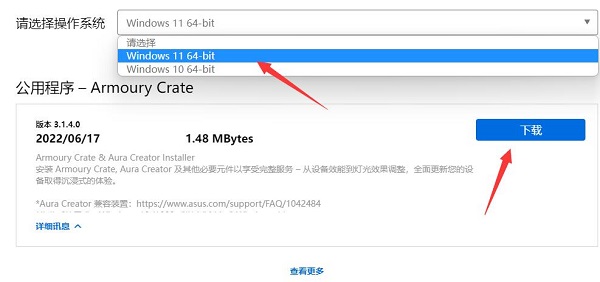
3. Selepas memuat turun, nyahzipnya dan jalankan program pemasangan untuk memasangnya.
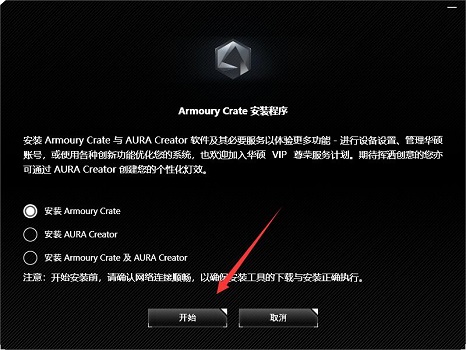
4 Jika anda menghadapi ralat pemasangan dan kod ralat muncul, anda tidak boleh memasangnya.
5 Anda boleh memuat turun pakej pemasangan luar talian RLS dalam talian, nyahzipnya dan "jalankan sebagai pentadbir" untuk menyelesaikannya.
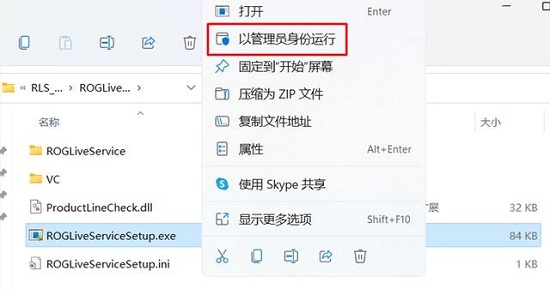
Atas ialah kandungan terperinci Panduan Pemasangan Perisian ASUS Ultron: Tutorial Terperinci. Untuk maklumat lanjut, sila ikut artikel berkaitan lain di laman web China PHP!

